VLC Media Player
- 1 jugando con VLC
- 1.1 reproducción de películas Blu-Ray
- 1.2 reproducir contenidos DLNA
- 1.3 reproducción de vídeos en VLC con Airplay
- 1.4 reproducir vídeos de YouTube en VLC
- 1.5 jugar M2TS con VLC
- 1.6 juego de MTS con VLC
- 1.7 juego M4V con VLC
- 1.8 jugar MP4 en VLC
- 1.9 juego RTMP con VLC
- 1.10 juego ISO con VLC
- 1.11 reproducir AVI con VLC
- 1.12 jugar WMV con VLC
- 1.13 jugar MIDI con VLC
- 1.14 reproducir películas 3D con VLC
- 1.15 reproducción AVCHD con VLC
- 1.16 jugar Sopcast en VLC
- 1.17 FLAC no jugando
- 1.18 MP4 No jugando
- 1.19 FLV no jugando
- 1.20 MKV de no jugando
- 1.21 MOV no jugando
- 1.22 UNDF no jugando
- 1.23 utilizar VLC para PS3
- 2 convertir y transmitir
- 3 editar con VLC
- 3.1 editar vidoe usando VLC
- 3.2 Gire el vídeo con VLC
- 3.3 cortar Video con VLC
- 3.4 Lopp Videos en VLC
- 3.5 ajustar y sincronizar subtítulos VLC
- 4 VLC para móvil
- 4.1 VLC para iOS
- 4.2 VLC para iPad
- 4.3 VLC para iPhone
- 4.4 VLC para Android
- 4.5 VLC para Windows Phone
- 5 VLC asistente
- 6 consejos y trucos
- 6.1 descargar VLC 64 bits
- 6.2 última versión VLC de
- 6.3 VLC para Windows 7
- 6.4 VLC para Windows 8
- 6.5 pieles VLC
- 6.6 línea de comandos VLC
- 6.7 VLC como predeterminado Player
- 6.8 CD rip de con VLC
- 6.9 grabar archivos VLC para DVD
- 6.10 VLC Web Plugin
- 6.11 Control remoto VLC
- 6.12 VLC Downloader
- 6.13 métodos abreviados de VLC
- 6.14 captura de pantalla de con VLC
- 6.15 sincronizar Audio VLC
- 6.16 KMplayer vs VLC
- 6.17 MPC vs VLC
- 6.18 MPlayer vs VLC
- 6.19 VLC versión antigua
- 6.20 instantáneas de en VLC
- 6.21 cambio XBMC a VLC
- 6.22 es VLC seguro
¿Cómo la corriente de VLC a la TV?
Una o dos décadas atrás, había enormes cajas que existían en cada salón. Le encantaba ver y explorar a través de los pocos canales que estaban disponibles. Hoy en día, esas cajas han transformado ellos mismos y colgar en las paredes.
La manera en que vemos televisión ha cambiado y también lo ha hecho las aplicaciones que nos hacen transmitir videos de PC a TV. TV ahora están conectados a internet y son más inteligente que acaba siendo una caja idiota. Directamente puede transmitir el video desde tu ordenador al televisor. Lo único necesario es la televisión debe ser DLNA certificado ya en esta TV son perfectamente capaces de recepción de la corriente sobre la red. Aquí vamos a discutir cómo utilizar VLC podemos transmitir los medios de comunicación archivos a TV.
Recomendar producto
El mejor VLC asistente, todo-en-uno solución de vídeo!
- Su soporte para TV de streaming.
- Un jugador para jugar todos con la función de conversión.
- Convierte archivos 30 x más rápido que otros conversores.
- Convertir rápidamente todos los formatos incluyendo 4K/3D.
- Editar, mejorar y personalizar su archivo de Videos.
- Descargar videos de 1000 sitios de video compartidos.
- Grabar streaming de videos en línea o pantalla.
- Grabar y personalizar el DVD con plantillas de menú DVD.
De equipo de Windows
1. para iniciar la transmisión, lanzamiento de VLC en el ordenador. Ir al menú e ir a corriente para seleccionar el archivo multimedia que se desea transmitir.
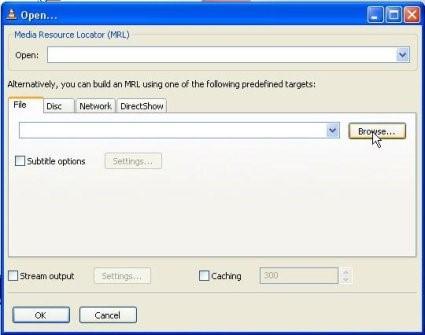
2. en la siguiente ventana, tienes que añadir los archivos que desea transmitir. Puede agregar uno o dos archivos.
3. Ahora haga clic en secuencia. En salida de corriente, acabo de ver el origen de medios que ha seleccionado y haga clic en siguiente.
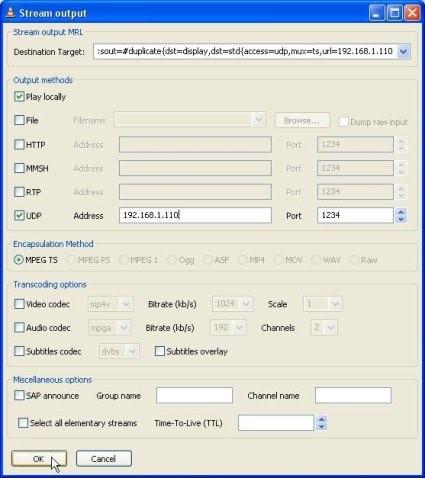
4. ahora para configurar el destino, puede seleccionar UDP o destino respectivo dependiendo de la conexión de la TV. Por otra parte, seleccione la opción de conversión si desea cambiar el formato del video.
5. al hacer clic en, luego especificar la cadena de salida de corriente del dispositivo que usted está apuntando para la corriente, si cualquier.
Al crear esta corriente Asegúrese de que su TV se conecta a la red y es capaz de ver su dispositivo en la red. Ahora comprobamos si la secuencia de su TV. El método será diferente de la TV que uno y otro tipo de dispositivos utilizados para acceder a internet. Sin embargo, si todo es correcto se podrá ver la secuencia.
Para mac
No hay mucha diferencia en el método de windows será sobre todo igual que el windows. Sin embargo, todavía para usted a través del proceso aquí es los pasos que ayudarán a los medios de corriente de tu Mac a TV.
1. Inicie el reproductor de medios VLC en tu Mac y vaya al menú Archivo y abrir la corriente.
2. en la siguiente ventana, tienes que seleccionar los archivos que desee en secuencia. También puede agregar subtítulos seleccionando la opción cargar subtítulo archivo.
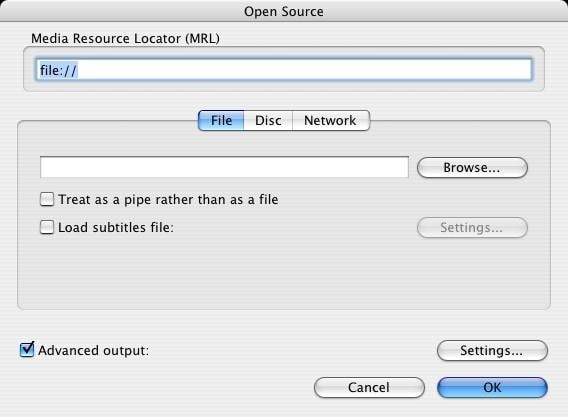
3. ahora, seleccione secuencia y escriba la dirección del dispositivo destino. Además, seleccione las opciones de transcodificación si desea cambiar el formato del archivo que desea transmitir según la configuración de su TV. Al final, tienes que establecer la secuencia anunciando.
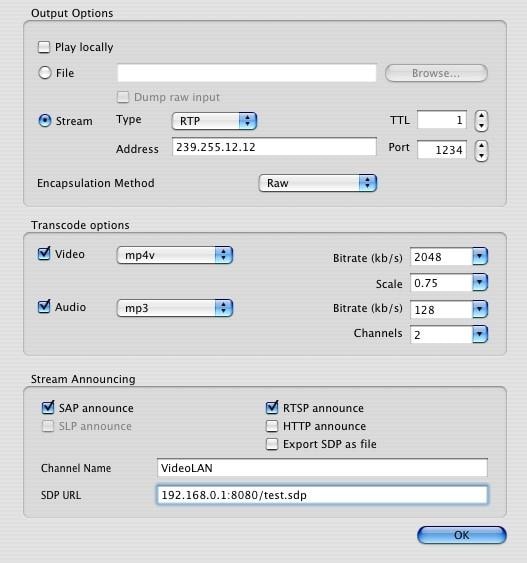
Ahora la corriente estará disponible en su DLNA certificado marca TV que se conecta para la red y permitir que la corriente de red. Si es posible trate de usar esta conexión en red de alta velocidad porque el flujo y calidad de vídeo depende de la velocidad de la conexión a internet.
Asegúrese de que el formato del archivo es compatible con VLC y televisor. Siempre puede utilizar buen conversor como Wondershare Video Converter Ultimate para convertir el vídeo y luego la corriente a su televisor.

